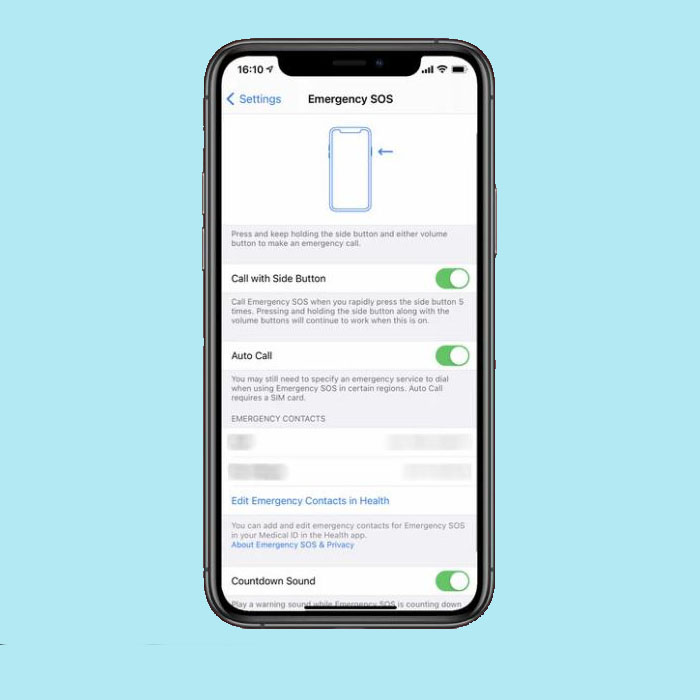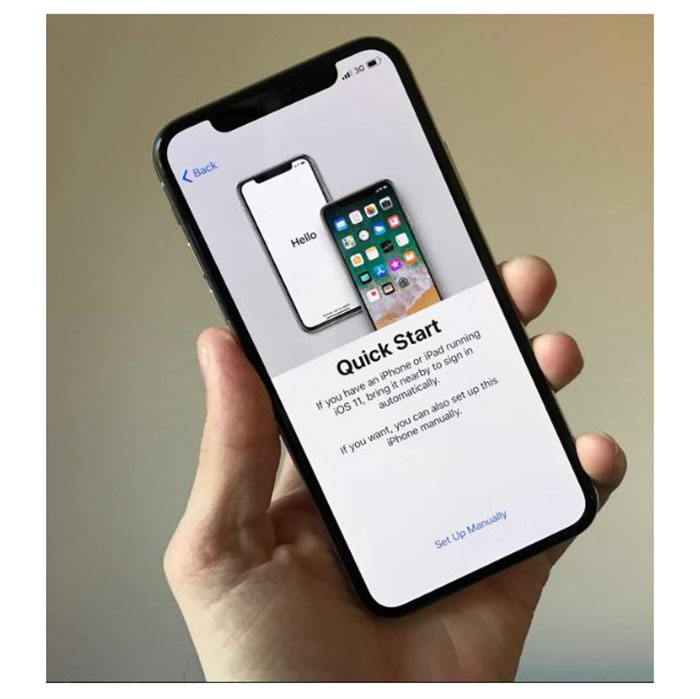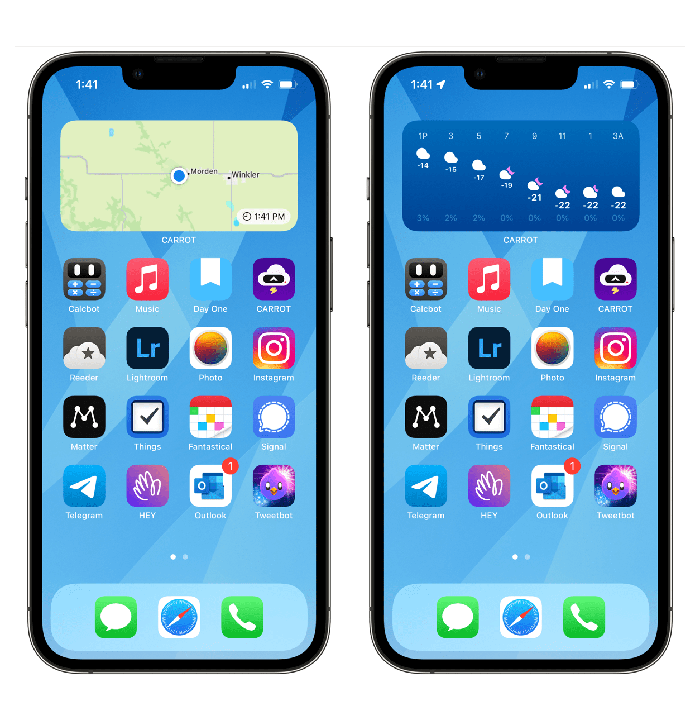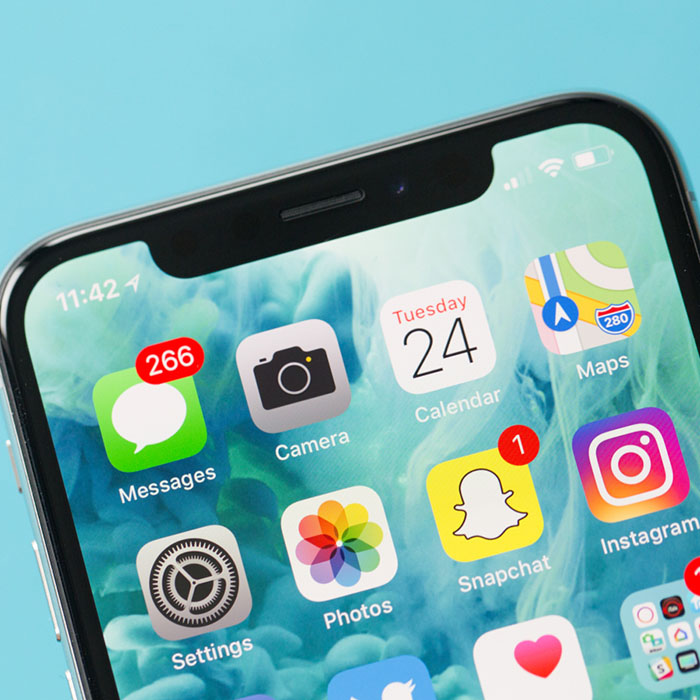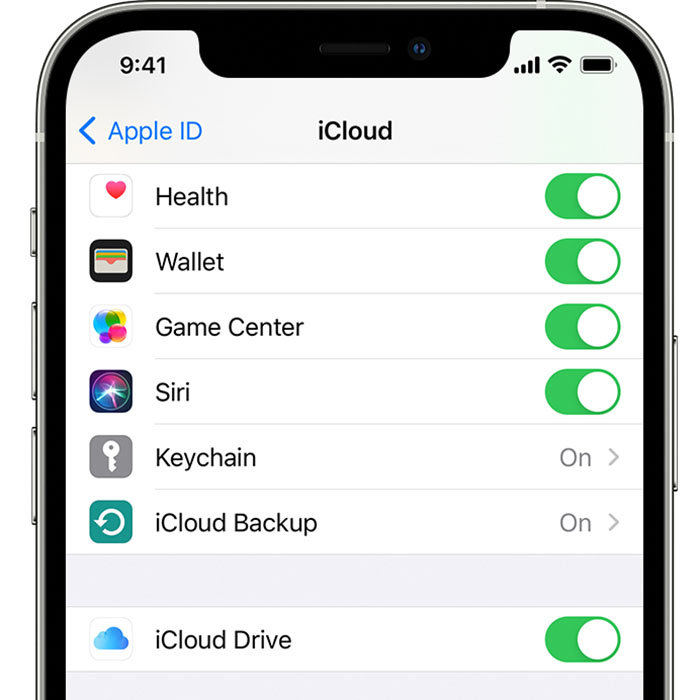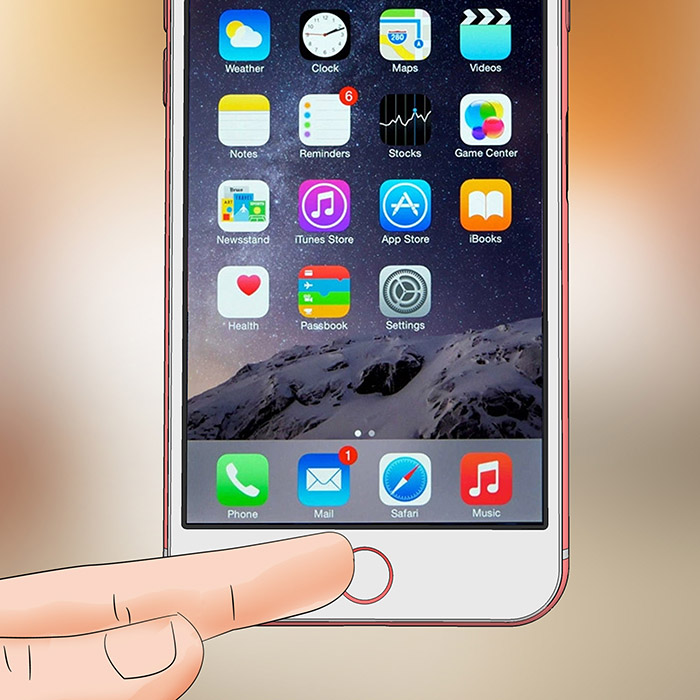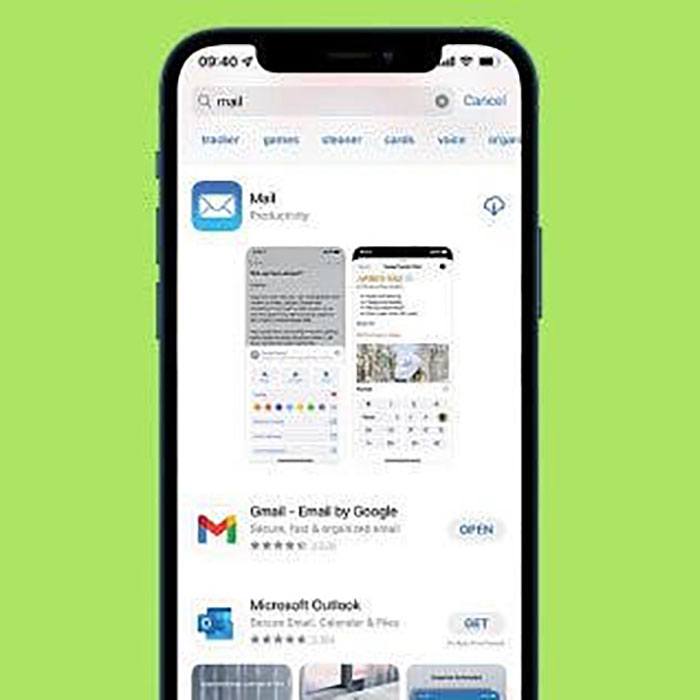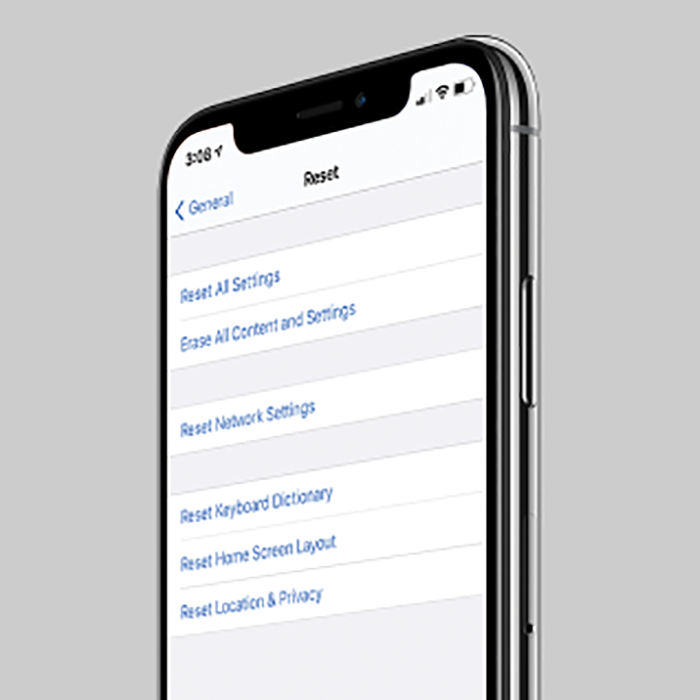SOS اضطراری در آیفون چیست ؟
ویژگیهای نرمافزاری زیادی در آیفون تعبیه شده است، برخی از آنها به اندازه کافی آسان هستند، برخی دیگر کمی پنهانتر هستند، اما نه تنها بسیار مفید هستند، بلکه برای ایمنی نیز مفید هستند. امروز میخواهیم به بررسی ویژگی SOS اضطراری در آیفون را در سایت دیجیتال بکس بررسی کنیم.
در هنگام راهاندازی، Emergency SOS در آیفون نه تنها گزینهای سریع برای تماس با خدمات اضطراری در صورت بروز مشکل در اختیار شما قرار میدهد، بلکه به طور خودکار به مخاطبین اضطراری شما در مورد موقعیت مکانی شما هشدار میدهد.
چند گزینه مختلف برای راه اندازی و فعال سازی Emergency SOS در آیفون وجود دارد. ما همه آنها را در زیر بررسی کرده ایم تا به شما کمک کنیم در صورت احساس ناامنی یا نیاز به تماس با خدمات اضطراری، مطمئن شوید که iPhone شما تا حد امکان آماده است تا به شما کمک کند.

مراحل تنظیم SOS اضطراری در آیفون
دکمه کناری/خانه را به سرعت پنج بار فشار دهید
یکی از ویژگیهای موجود در تنظیمات Emergency SOS در آیفون این است که میتوانید دکمه کناری یا دکمه هوم دستگاه خود را پنج بار پشت سر هم فشار دهید تا با خدمات اضطراری تماس بگیرید.
برای تنظیم این مورد: تنظیمات > کمک اضطراری > تغییر وضعیت تماس با دکمه کناری را باز کنید.
وقتی دکمه کناری یا دکمه هوم را پنج بار فشار دهید، آژیر بلندی به صدا در می آید و شمارش معکوس از سه شروع می شود. هر چند می توانید صدای شمارش معکوس را خاموش کنید. برای خاموش کردن آن: تنظیمات > کمک اضطراری > صدای شمارش معکوس را خاموش کنید.
دکمه کناری/خانه را فشار داده و نگه دارید و میزان صدا را کم یا زیاد کنید
با فشار دادن و نگه داشتن دکمه کناری یا دکمه هوم در آیفون خود و افزایش یا کاهش صدا، صفحه دیگری در آیفون ظاهر می شود.
گزینه های موجود در این صفحه عبارتند از Slide to Power Off، slide for Medical ID و slide for Emergency SOS.
اگر بخش Emergency SOS را بلغزانید، این نیز با خدمات اضطراری تماس میگیرد، اگرچه در مقایسه با پنج بار فشار دادن دکمه کناری یا هوم، اگر مشکل داشتید، انجام این کار کمی سختتر خواهد بود، بنابراین ارزش آن را دارد که آن ویژگی را مانند بالا تغییر دهید. روشن کردن آن، امکان استفاده از گزینه اسلاید ذکر شده در این بخش را غیرفعال نمی کند.
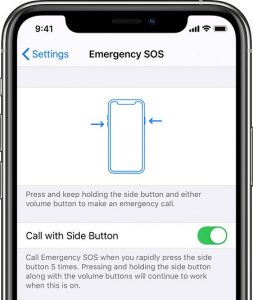
نحوه تنظیم و ویرایش مخاطبین اضطراری در آیفون
امکان افزودن مخاطبین اضطراری در برنامه سلامت اپل وجود دارد. هنگامی که از Emergency SOS استفاده می کنید، پیامی با آخرین مکان شناخته شده شما ارسال می شود تا با خدمات اضطراری تماس بگیرید.
برای تنظیم مخاطبین اضطراری: تنظیمات > کمک اضطراری > ویرایش مخاطبین اضطراری را در سلامت باز کنید. سپس با این کار برنامه Health راه اندازی می شود که در آن مراحل 4-9 را در زیر دنبال می کنید.
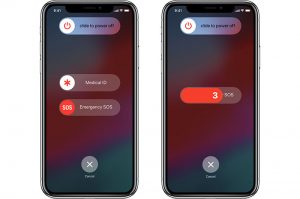
به طور متناوب، می توانید:
برنامه Health را باز کنید
روی نمایه خود در گوشه سمت راست بالا ضربه بزنید
روی شناسه پزشکی ضربه بزنید
روی “ویرایش” در گوشه بالا سمت راست فشار دهید
روی «افزودن مخاطب اضطراری» ضربه بزنید
مخاطب را انتخاب کنید
اگر تعداد آنها بیش از یک عدد است را انتخاب کنید
رابطه آنها را با شما انتخاب کنید
روی «انجام شد» در گوشه بالا سمت راست ضربه بزنید
اگر Settings > Emergency SOS را باز کنید، لیستی از مخاطبین اضطراری که پیام ارسال میشوند و موقعیت مکانی خود را خواهید دید.
چگونه شناسه پزشکی خود را در آیفون تنظیم کنیم
ارزش آن را دارد که شناسه پزشکی خود را همزمان با راهاندازی Emergency SOS و مخاطبین در iPhone تنظیم کنید.
این امکان وجود دارد که آن را طوری تنظیم کنید که به عنوان مثال، در صورت تصادف، به هر کسی اجازه دسترسی به شناسه پزشکی شما را از صفحه قفل آیفون شما بدهد، و پزشکان باید بدانند که آیا آلرژی یا شرایط پزشکی از قبل موجود دارید.
- برنامه Health را باز کنید.
- روی نمایه خود در گوشه سمت راست بالا ضربه بزنید.
- روی شناسه پزشکی ضربه بزنید.
- روی ویرایش در گوشه بالا سمت راست ضربه بزنید.
- هر شرایطی را پر کنید و هر گونه یادداشت برداری کنید.
- تغییر حالت نمایش در هنگام قفل شدن .
- روی «انجام شد» ضربه بزنید.
شناسه پزشکی شما حتی زمانی که آیفون شما قفل است در دسترس خواهد بود.